Bagaimana cara menghapus duniaku. Detail tentang cara menghapus kotak surat di "mail"
Di Mile, meskipun layanan ini memiliki prevalensi yang sangat besar, layanan ini memiliki sejumlah kelemahan yang tidak disukai semua pengguna.
Kata pengantar
Teknologi informasi muncul dengan sangat cepat orang modern. Salah satunya adalah Internet yang telah melahirkan banyak hal fungsi yang berguna. Yang paling umum adalah email. Layanan ini memungkinkan penyampaian surat dan pesan baik dalam bentuk teks maupun grafik atau dalam bentuk rekaman audio dan video.
Saat ini, banyak sumber daya memberikan kesempatan untuk menciptakan sumber daya pribadi Anda sendiri Kotak surat, dan kirimkan ke perusahaan atau organisasi Anda. Salah satu sistem yang paling populer adalah Mail.ru. Beberapa pengguna sudah mengasosiasikan nama Mail dengan email.
Namun, meski sangat populer di kalangan pengguna Internet dari berbagai kategori, layanan ini memiliki kekurangan yang sangat signifikan. Diantaranya bukanlah antarmuka yang paling ramah pengguna (baru saja diperbarui) dan banyaknya iklan. Pada saat yang sama, iklan tidak hanya ditempatkan pada sumber daya itu sendiri, tetapi juga “melekat” pada surat yang dikirim dalam bentuk pesan. Tentu saja, spam cukup mudah untuk dihapus, tetapi Anda harus melakukannya terus-menerus.
Ukuran kotak email adalah 10 gigabyte. Ukuran maksimum yang mungkin dari sebuah surat, menurut data yang disediakan oleh sumber daya, adalah 32 megabita, tetapi kenyataannya angka ini lebih rendah sepuluh megabita. Bagaimana dengan Mail jika Anda memutuskan untuk memulai yang baru atau Anda tidak puas dengan sumber daya khusus ini? Ini adalah proses sederhana yang hanya memakan waktu beberapa menit.
Cara menghapus kotak surat Mail.ru: instruksi terperinci
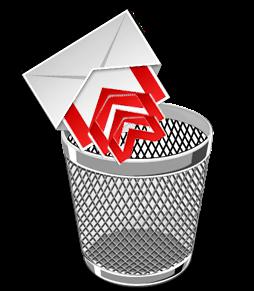 Untuk menghapus sebuah kotak Surel pada sumber daya ini, Anda perlu menggunakan antarmuka yang dirancang untuk ini, yang dapat diakses dari menu. Untuk melakukan ini, Anda perlu:
Untuk menghapus sebuah kotak Surel pada sumber daya ini, Anda perlu menggunakan antarmuka yang dirancang untuk ini, yang dapat diakses dari menu. Untuk melakukan ini, Anda perlu:
Masuk ke kotak surat Anda di sistem Mail.ru;
. masukkan di bidang di mana sistem ditunjukkan, nama kotak email yang perlu dihapus;
. kemudian di daftar drop-down pilih domain yang sesuai dengan alamatnya;
. setelah itu, Anda harus memasukkan kombinasi yang sesuai di bidang “Kata Sandi”, yang membuka akses ke kotak surat ini;
. Setelah semua manipulasi ini Anda perlu menekan tombol hapus.
Kotak surat akan dihapus hanya jika Anda memasukkan nama dan kata sandinya dengan benar. Sebelum menghapus kotak surat di Mail, sistem terlebih dahulu membersihkan semua kontennya, setelah itu akses ke kotak tersebut diblokir. Nama email yang Anda gunakan akan bebas dipilih saat mendaftarkan alamat email baru hanya setelah tiga bulan.
Memulihkan kotak surat di Mail.ru
Selain memahami cara menghapus kotak surat di Mail, Anda juga perlu mengetahui cara mengembalikannya.
Untuk memulihkan alamat email Anda, Anda harus mengirimkan permintaan yang sesuai ke layanan khusus. Perlu dicatat bahwa jika Anda salah menghapus surat penting, prosedur ini tidak akan dapat mengembalikannya, jadi sebelum menghapus kotak surat Anda di Mail, Anda harus memeriksa apakah Anda kehilangan sesuatu yang diperlukan bersamanya.
Apa yang harus dilakukan jika kotak surat Anda diblokir
Jika kotak surat telah diblokir, tetapi Anda masih ingin menggunakannya untuk mengirim dan menerima email, Anda harus, seperti biasa, memasukkan nama email dan kata sandi Anda di kolom yang sesuai dan klik "Masuk", lalu Anda harus mengikuti semua instruksi.
Apakah mungkin untuk mengubah nama kotak email?
 Tidak mungkin mengganti nama kotak surat Anda. Jika Anda tidak puas dengan nama yang dipilih sebelumnya, Anda perlu menghapus kotak surat Mail.ru menggunakan petunjuk di atas, lalu membuat yang baru (dengan nama yang berbeda).
Tidak mungkin mengganti nama kotak surat Anda. Jika Anda tidak puas dengan nama yang dipilih sebelumnya, Anda perlu menghapus kotak surat Mail.ru menggunakan petunjuk di atas, lalu membuat yang baru (dengan nama yang berbeda).
Hampir semua pengguna Internet memiliki akun di berbagai jejaring sosial dan layanan email. Namun jaringan ini sudah sangat banyak sehingga sering muncul pertanyaan: “Mengapa saya memerlukan empat atau lima situs untuk berkomunikasi dengan teman yang sama?” Pertanyaan tersebut cukup beralasan.
Jika Anda memutuskan bahwa satu atau dua jejaring sosial sudah cukup untuk Anda, maka Anda dapat mengabaikan halaman lainnya. Namun, foto Anda, kontak akan tetap ada di sana, dan beberapa teman mungkin menulis di sana, dan ini semua penuh dengan masalah dan kesulitan.
Untuk menghindarinya, Anda hanya perlu menghapus halaman Anda. Bagaimana cara melakukannya? Pada artikel ini kita akan melihat menghapus akun Anda dari jaringan Mail.ru.
Cara menghapus profil di “Duniaku” tanpa menghapus email
Sangat mudah untuk meninggalkan “Duniaku”. Prosedur penghapusan ini mirip dengan menghapus dari jejaring sosial lain: . Untuk melakukannya, ikuti petunjuk yang dijelaskan di bawah ini.
Selesai, misi tercapai. Dan jangan lupa bahwa ketika Anda menghapus “My World”, kotak surat Anda tetap aman dan sehat.
Bagaimana jika Anda perlu menghapus seluruh kotak surat Anda? Yang perlu Anda lakukan hanyalah membuka email Anda.
Lalu pergi ke bagian paling bawah halaman dan klik tombol "Bantuan". Sekarang kita melihat 14 pertanyaan dan masalah yang paling sering diajukan.
Mari kita buka pertanyaan kesebelas: “Bagaimana cara menghapus kotak surat yang tidak lagi saya perlukan?”
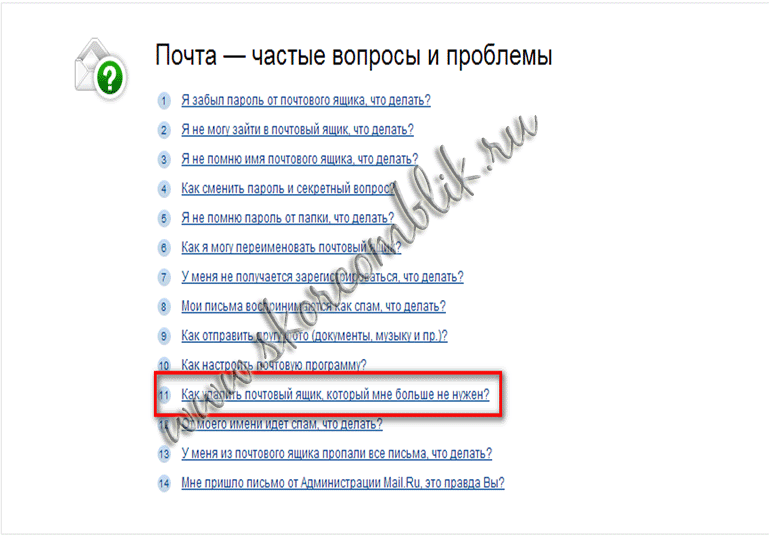

Namun jangan lupa bahwa bersama dengan email Anda, Anda juga menghapus halaman Anda di layanan Mail.ru lainnya: di blog, di “Dunia Saya”, di Foto.
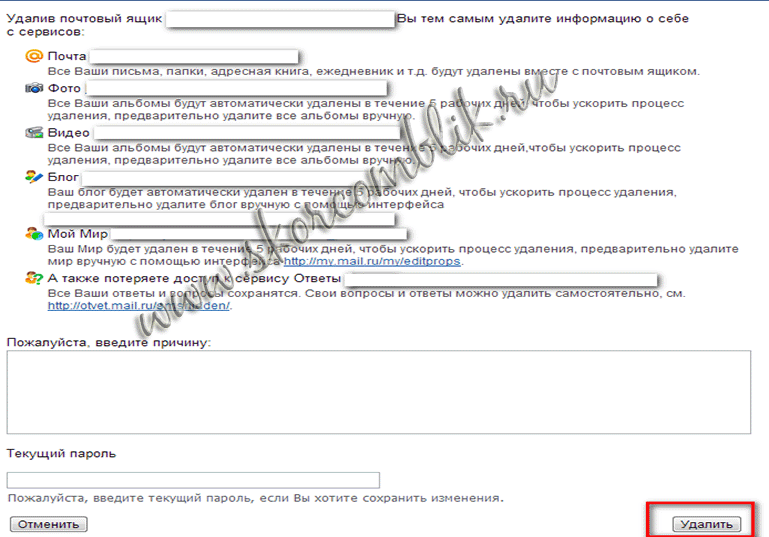
Jika itu tetap di sana informasi penting, lebih baik menyalinnya ke komputer Anda terlebih dahulu.
Dalam waktu tiga bulan, Anda akan dapat memulihkan kotak surat Anda, tetapi semua email yang disimpan di sana dan semua data dari layanan lain akan hilang selamanya. Surat yang dikirim ke kotak surat Anda selama ini juga tidak akan sampai ke mana pun.
Layanan intrusif dari Mail.ru mogok di PC Anda dari mana saja. Kebijakan agresif perusahaan dalam mendistribusikan produknya telah mengarah pada fakta bahwa program yang awalnya bermanfaat dengan cepat berubah menjadi sampah informasi, yang dapat memperlambat browser dan komputer secara serius, dan hanya mengganggu pengguna. Namun menghapus program-program ini tidaklah mudah: program-program tersebut dijalankan saat startup, program-program tersebut melindungi dirinya dari penghapusan, program-program tersebut muncul entah dari mana bahkan setelah program-program tersebut dihapus. Namun Anda tetap dapat menghapus perangkat lunak tersebut dari email.
Cara menghapus seluruh komputer Anda dari layanan Mail.ru
"Daftar sasaran" program sampah dari Mail.ru tidak hanya mencakup ekstensi browser, tetapi juga produk individual yang tingkat kejahatannya sebanding dengan virus: program tersebut mengubah pengaturan default program, memblokir layanan yang diinstal oleh pengguna untuk menghubungkan program mereka sendiri. , dan mendownload sendiri perangkat lunak lain, sehingga menambah jumlah program sampah di komputer.
Perangkat lunak sampah:
- [email protected] adalah utusan yang penuh dengan iklan yang mengganggu.
- Amigo Browser adalah browser Internet yang segera setelah instalasi menjadikan dirinya sebagai browser default.
- [email protected] adalah aplikasi pencarian untuk browser.
- [email protected] adalah add-on pada bilah atas browser yang merusaknya penampilan dan mengganggu kinerja.
- [dilindungi email]- secara teoritis, ini adalah aplikasi anti-virus yang melindungi browser pengguna dari spam dan virus; dalam praktiknya, ini secara agresif mengubah pengaturan browser, memblokir semua agen pencarian kecuali Mail.ru, dan membatasi kemampuan untuk menghapus rekan-rekannya; salah satu program yang paling sulit untuk dihapus.
- [dilindungi email]- utilitas yang mengunduh dan memperbarui perangkat lunak Mail.ru. Dialah yang memulihkan program lain bahkan setelah dihapus, jadi sangat penting untuk menghapusnya.
Mail.ru menjadikan situs webnya sebagai halaman beranda browser dan menyertakan “bookmark visual” miliknya sendiri.
Cara Membuang Software Sampah Melalui Program dan Fitur (Tambah atau Hapus Program)
Pertama, kami menghapus apa yang paling mudah untuk dihilangkan.
- Buka menu Mulai dan pilih opsi Panel Kontrol.
- Pada "Panel Kontrol" buka item "Program dan Fitur" (di versi lama Versi Windows- "Instalasi dan penghapusan program").
- Kami mencari aplikasi yang mengganggu dari Mail.ru di daftar program yang diinstal (cara termudah untuk menemukannya adalah dengan mengurutkan program berdasarkan nama pabrikan). Mereka perlu dihapus dengan memilihnya dalam daftar dengan kursor mouse dan mengklik tombol “Hapus”.
Galeri foto: menghapus layanan email melalui panel kontrol
Temukan item "Panel Kontrol" di menu "Mulai" Di Windows 7 dan lebih tinggi, item dengan program yang diinstal disebut "Program dan Fitur" Daftar layanan Mail.ru yang diinstal akan muncul di jendela "Program dan Fitur".
Cara menghapus proses Mail.ru
Langkah selanjutnya adalah menghapus apa yang tidak dapat dihapus melalui Program dan Fitur.
- Buka Pengelola Tugas Windows. Secara default, ini terbuka menggunakan kombinasi tombol Ctrl+Alt+Delete. Di versi baru sistem operasi (setelah Windows XP), setelah mengklik kombinasi ini, sebuah kotak dialog akan muncul di mana Anda harus memilih item "Task Manager".
- Di jendela "Task Manager" yang terbuka, cari semua proses yang memiliki mail.ru di namanya (sebagai aturan, Sputnik dan Updater bersalah dalam hal ini).
- Untuk setiap proses yang ditemukan pada langkah 2, Anda perlu mengklik kanan dan memilih “Buka lokasi file” dari menu drop-down.
- Setelah membuka folder tempat file sisa program sampah disembunyikan, klik kanan lagi pada proses tersebut dan pilih tindakan "Akhiri proses" (jika tidak ada opsi seperti itu, Anda harus memilih tindakan "Akhiri tugas").
- Di folder yang dibuka pada langkah 3, kami menemukan segala sesuatu yang berhubungan dengan Mail.ru dan menghapusnya.
Jika Anda memiliki game terinstal di komputer Anda yang berfungsi melalui pusat permainan Mail.ru (misalnya, Perfect World, Archeage, Allods Online), penting untuk tidak menghapusnya bersama dengan program berbahaya. Tanpanya, game yang dilokalkan oleh Mail.ru tidak akan dapat diluncurkan, Anda harus menginstal ulang game center lagi.
Terkadang layanan dari Mail.ru tidak hanya memengaruhi proses, tetapi juga layanan (ya, kita berbicara tentang Guard yang terkenal dan terkadang Updater). Untuk memeriksa apakah masih ada program jahat yang tertinggal di sana, Anda perlu:
- Buka layanan (cara termudah untuk melakukannya adalah melalui "Pencarian" di menu Mulai, di mana Anda perlu mengetik "Layanan", atau melalui tab dengan nama yang sama di pengelola tugas).
- Gulir daftar layanan mencari nama bertanda Mail.ru.
- Hentikan layanan yang ditemukan pada langkah 2: klik kanan pada namanya dan pilih “Stop” dari menu konteks.
- Klik kanan lagi pada nama layanan dan pilih "Properti". Di jendela yang terbuka, pada tab "Umum", di parameter "File yang dapat dieksekusi", jalur ke direktori tempat layanan diluncurkan ditentukan.
- Buka direktori yang ditemukan pada langkah 4 dan bersihkan.
Jika Anda tidak dapat menghapus beberapa program melalui panel kontrol, sekarang saatnya untuk mencobanya lagi: ketika layanan dan proses dinonaktifkan, penghapusan akan berjalan tanpa masalah.
Galeri foto: menghapus instalasi program Mail.ru melalui Task Manager
Dengan menekan Ctrl+Alt+Delete di versi sistem yang baru, sebuah jendela muncul di mana Anda harus memilih item “Task Manager” 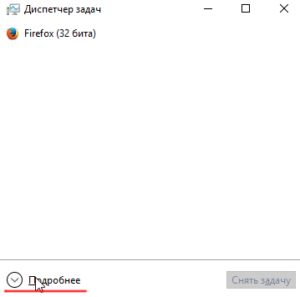 Versi singkat dari pengelola tugas tidak menampilkan proses; untuk menampilkannya, Anda perlu mengklik item "Detail lebih lanjut". Menjalankan proses Mail.ru di "Task Manager" Untuk menampilkan daftar lengkap layanan di "Task Manager" Anda perlu mengklik tombol "Buka layanan". Anda dapat melacak folder tempat layanan email diluncurkan dengan mengklik tombol "Properti" di jendela dengan layanan Windows
Versi singkat dari pengelola tugas tidak menampilkan proses; untuk menampilkannya, Anda perlu mengklik item "Detail lebih lanjut". Menjalankan proses Mail.ru di "Task Manager" Untuk menampilkan daftar lengkap layanan di "Task Manager" Anda perlu mengklik tombol "Buka layanan". Anda dapat melacak folder tempat layanan email diluncurkan dengan mengklik tombol "Properti" di jendela dengan layanan Windows
Membersihkan folder sementara
Bahkan setelah program dihapus, file sementaranya tetap ada di sistem. Mereka dapat memulihkan apa yang telah dihapus dan mengembalikan program ke tempatnya. Untuk mencegah kembalinya software sampah, file-file sementara juga harus dihapus.
Secara default, file program sementara terletak di C:\Users\<имя пользователя>\AppData\Lokal\Temp. File yang disimpan di sini berperilaku licik: namanya tidak menunjukkan bahwa file tersebut terkait dengan Mail.ru. Oleh karena itu, disarankan untuk menghapus seluruh isi folder Temp. Tidak ada hal buruk yang akan terjadi pada program lain karena penghapusan konten Temp, tetapi file sementara Mail.ru akan dimusnahkan.
Program dari Mail.ru juga dapat disembunyikan di folder Lokal itu sendiri, tetapi, tidak seperti file di folder Temp, program tersebut menunjukkan namanya sendiri. Jika ada folder dengan nama karakteristik, itu juga harus dihapus.
Membersihkan folder Temp dan memeriksa Lokal harus dilakukan untuk setiap pengguna.
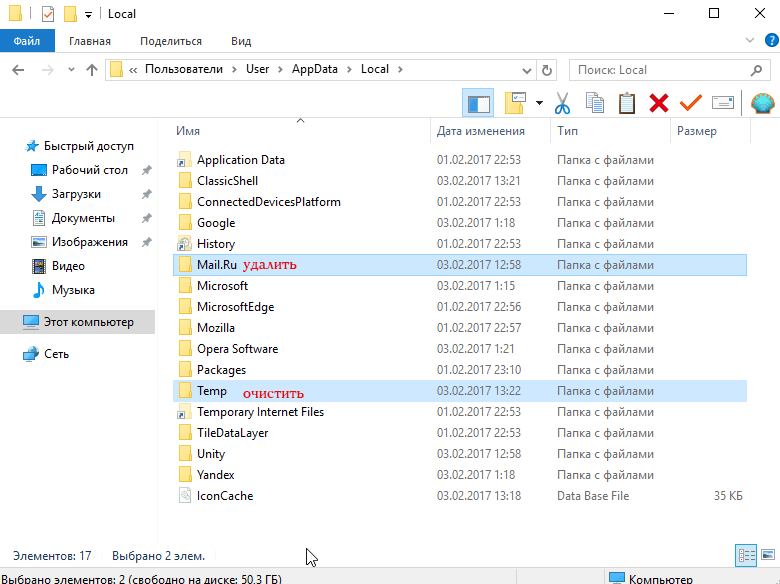
Anda perlu menghapus folder Temp (menghapus semua file darinya) dan menghapus folder bernama Mail.ru
Jika folder tersebut tidak ada dalam daftar, Anda telah menonaktifkan tampilan file dan folder sistem. Anda dapat mengaktifkannya sebagai berikut:
- Di menu Panel Kontrol, klik Opsi File Explorer.
- Buka tab "Tampilan" dan dalam daftar yang terbuka, temukan item "File dan folder tersembunyi".
- Klik pada lingkaran di sebelah nilai "Tampilkan file, folder, dan drive tersembunyi", simpan perubahan dengan mengklik tombol "OK".

Anda perlu mengganti tombol agar Anda dapat melihat file dan folder sistem: ini akan membantu menghilangkan file email yang tersembunyi di dalamnya
Dan untuk memastikan tidak ada file Mail.ru yang tersisa di sistem, gunakan pencarian di menu Start. Cari berdasarkan kata kunci mail.ru dan amigo. Semua file yang diperoleh dari hasil pencarian harus dihapus.
Membersihkan registri Windows
Sentuhan terakhir tetap ada: registri sistem. Ini berisi informasi dan pengaturan perangkat lunak, jadi terkadang layanan Mail.ru mungkin diinstal ulang karena sisa data ini.
Registri Windows, atau registri sistem, adalah basis data parameter dan pengaturan yang dibangun secara hierarki di sebagian besar sistem operasi Microsoft Windows. Registri berisi informasi dan pengaturan untuk perangkat keras, perangkat lunak, profil pengguna, preset.
Wikipedia
- Tekan kombinasi tombol Win+R.
- Di jendela Run yang terbuka, ketik perintah regedit dari keyboard (atau salin dan tempel dari instruksi ini) dan tekan Enter.
- Di jendela “Registry Editor” yang terbuka, pilih item menu “Edit” dan ketik mail.ru di kolom teks “Find”.
- Klik tombol "Temukan Berikutnya".
- Semua bagian yang ditemukan harus dihapus (mungkin ada beberapa; Anda dapat menggunakan tombol F3 untuk beralih antar bagian).
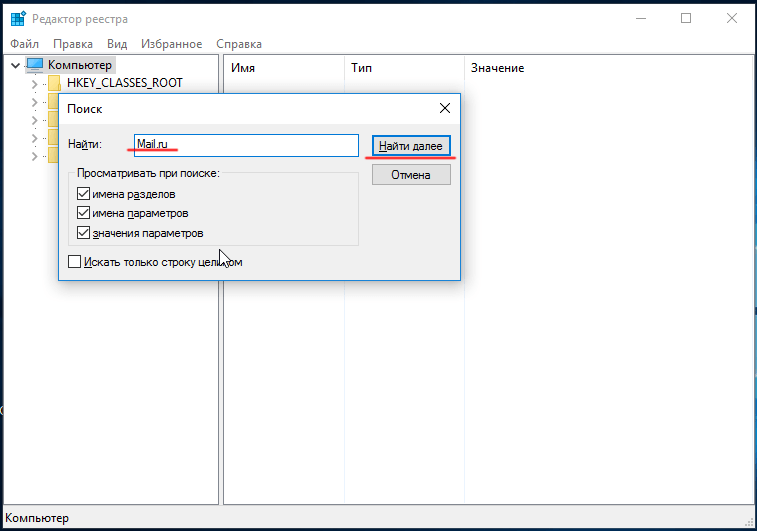
Untuk mengakses jendela pencarian, Anda perlu mengklik “Edit -> Pencarian” atau cukup kombinasi tombol Ctrl+F3
Jika Anda takut untuk masuk ke registri dan folder sistem secara manual, Anda dapat menggunakan utilitas pembersihan sistem: misalnya, CCleaner atau Wise Care. Ini adalah program yang dirancang untuk membersihkan sistem operasi dari sampah perangkat lunak. Mereka nyaman digunakan jika Anda tidak memiliki cukup waktu atau kepercayaan diri untuk menyelesaikan masalah secara manual.
Lebih buruk dari virus: cara menghapus layanan Mail.ru dari browser
Kami akhirnya membereskan komputer. Sekarang saatnya membersihkan browser Anda. Di sini sudah lebih mudah: ketika layanan rumit seperti Sputnik atau Guard dihapus, pembersihan browser tidak akan memakan banyak waktu.
Menghapus halaman awal Mail.ru
Kami membuka browser - dan halaman utama Mail.ru segera muncul di depan kami. Hal ini terjadi karena program jahat mengubah pengaturan browser Internet, mengatur situs web mereka sebagai halaman beranda (halaman tempat browser mulai bekerja). Tentu saja, Anda tidak boleh membiarkannya seperti itu, kecuali Anda adalah penggemar Mail.ru. Tapi mengapa Anda harus menghapusnya?
- Kami pergi ke pengaturan browser. Di browser yang berbeda, tombol "Pengaturan" terletak di tempat yang berbeda, tetapi baru-baru ini browser Internet populer memiliki kesamaan: Anda dapat menemukan tombol ini di sudut kanan atas jendela (pengecualian adalah Opera: di sana tombolnya berada di sudut kiri atas jendela).
- Di menu tarik-turun browser, pilih "Pengaturan" - halaman terkait akan terbuka.
DI DALAM Google Chrome Halaman awal dapat diubah di subjudul menu "Buka saat startup". Anda dapat memilih halaman kosong, atau Anda dapat memilih halaman Anda sendiri - yang terpenting, bukan Mail.ru. Biasanya disarankan untuk menghapusnya dari daftar halaman awal: untuk melakukan ini, klik tombol "Tambah" dan, ketika daftar terbuka, hapus semua yang berhubungan dengan mesin pencari yang mengganggu dari daftar itu.
Galeri foto: cara menghapus email dari halaman awal browser Google Chrome
Tombol yang memanggil menu tarik-turun dengan item "Pengaturan" terletak di sudut kiri atas Pengaturan Google Chrome tempat mail ru mendaftarkan dirinya sebagai halaman rumah Browser Google Chrome Dalam pengaturan, Anda dapat mengganti halaman awal email dengan milik Anda sendiri, atau mengatur halaman akses cepat sebagai halaman awal browser Google Chrome
Browser Opera sangat mirip dengan Chrome dalam hal ini. Subjudul menu di tab “Basic” pada jendela pengaturan, tempat halaman awal diubah, disebut “Saat startup”.
Galeri foto: mengubah halaman awal email di browser Opera
Tombol menu terletak di sudut kiri atas browser Opera. Pada tab "Dasar", Anda dapat menentukan halaman awal. Mulai dari browser Opera versi ke-15, item "Beranda" disebut "Buka tertentu halaman, atau beberapa halaman”
DI DALAM Mozilla Firefox Fungsi-fungsi yang kita butuhkan ada di sub-item menu “Start”. Di sini, cukup klik tombol “Restore Default” untuk mengembalikan halaman beranda ke pengaturan standar.
Galeri foto: mengubah halaman awal email di Mozilla Firefox
Menu pengaturan Mozilla Firefox di Windows 7 dan Windows XP Mengubah pengaturan awal halaman Mozilla Pengaturan Firefox untuk membuka tab yang tidak ditutup pada sesi sebelumnya, bukan halaman awal
Di Yandex.Browser, hampir tidak mungkin untuk menyetel Mail.ru sebagai halaman beranda, serta memasang ekstensi dari Mail.ru di sana. Hal ini disebabkan oleh fakta bahwa Yandex dan Mail adalah pesaing, dan program mereka saling melindungi. Namun jika email tersebut masuk ke Yandex.Browser, gulir saja ke bawah menu pengaturan: semua pengaturan untuk browser ini terletak di satu halaman.
Galeri foto: mengubah halaman awal email di Yandex.Browser
Menu tarik-turun opsi di Yandex.Browser - dari sana Anda dapat pergi ke bagian pengaturan Seperti inilah tampilan pengaturan untuk pengaturan halaman awal Ini adalah hasil penerapan pengaturan "Buka halaman akses cepat" A pengaturan yang akan mengakibatkan tab yang tidak ditutup dibuka sebagai halaman awal sesi Yandex.Browser terakhir
Di browser Microsoft Edge (sebelumnya Internet Explorer), pengaturan halaman beranda terletak di bawah item menu "Buka dengan".
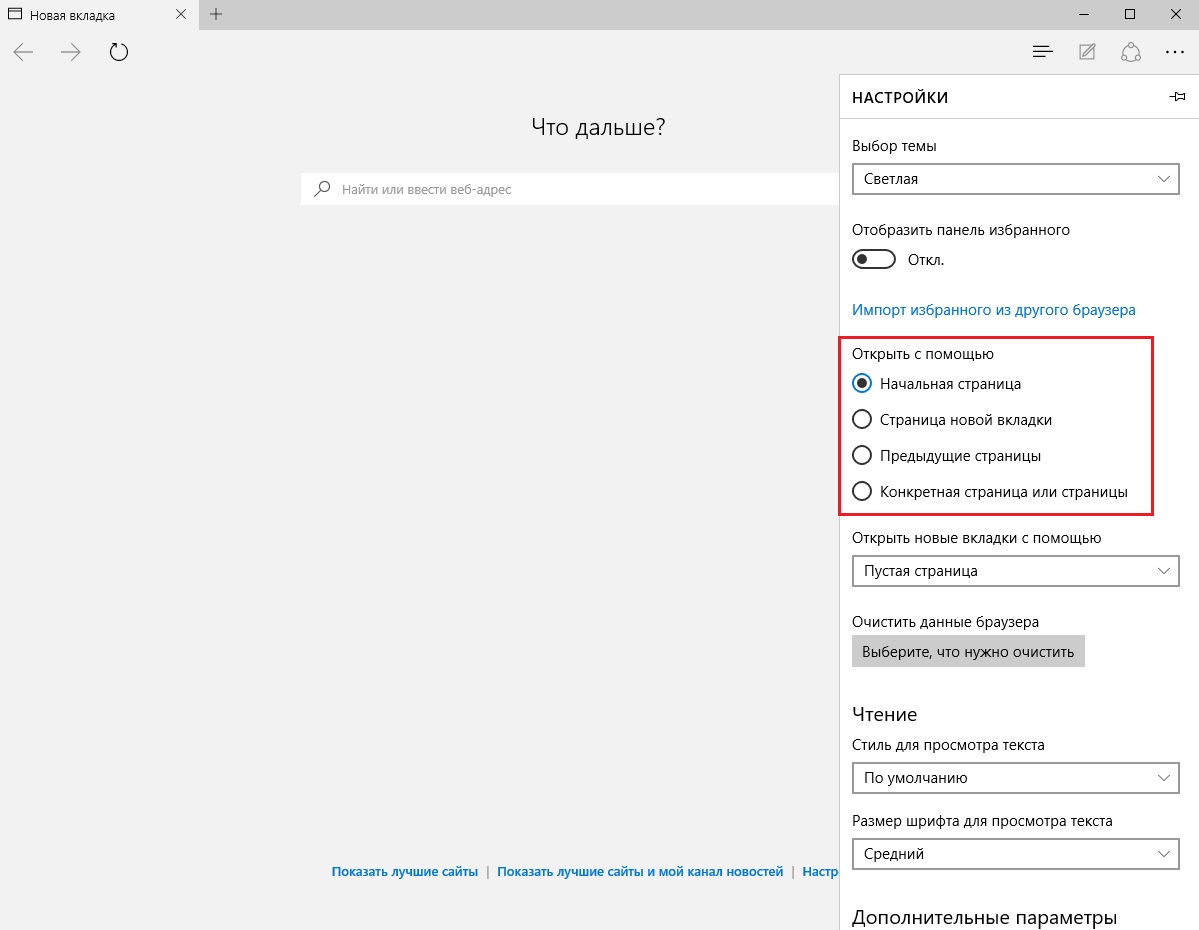
Untuk mengatur halaman awal Anda, Anda harus memilih “Halaman atau halaman tertentu”
Menghapus ekstensi dari Mail.ru
Ketika Anda selesai mengubah halaman awal, Anda perlu menghapus semua yang tersisa: biasanya ini adalah ekstensi browser. Perlu segera disebutkan bahwa browser Microsoft Edge paling terlindungi dari penetrasi ekstensi Mail (karena memungkinkan Anda memasang ekstensi hanya dari toko resmi), serta Yandex.Browser (sebagai pesaing Mail.ru). Yang lainnya tidak begitu tangguh dalam menghadapi ancaman. Inilah yang akan kami bersihkan.
- Klik tombol pengaturan di bagian atas jendela, pilih "Add-on" (pengecualian adalah Google Chrome: add-on juga terletak di bawah tombol "Pengaturan").
- Kami melihat daftar ekstensi dan mencari plugin yang mengganggu dari Mail.ru di dalamnya.
- Maka lebih sederhana: di samping setiap ekstensi ada tombol “Hapus”. Itu yang kami perlukan. Kami menghapus semua add-on berbahaya, tetapi jangan sentuh add-on yang Anda instal sendiri selama proses.
Video: petunjuk untuk menghapus program sampah Mail.ru
Cara memblokir kemampuan untuk menginstal layanan dari Mail.ru - tips
Ada baiknya untuk menyingkirkan program yang mengganggu. Namun lebih baik lagi untuk memblokir kemampuan mereka untuk menginstal di komputer Anda. Poin ini lebih merupakan rekomendasi daripada panduan langkah demi langkah. Tidak ada yang bisa memberikan jaminan 100% perlindungan terhadap infeksi program sampah. Namun ada sejumlah tindakan pencegahan yang, jika diperhatikan, akan meningkatkan keamanan komputer Anda secara signifikan.
Pertama, jalur infeksi yang paling umum adalah melalui kotak centang “tidak terlihat” saat menginstal program. Situasi umum: seseorang menginstal program yang sama sekali tidak ada hubungannya dengan layanan Mail.ru - dan entah dari mana browser Amigo muncul di komputernya. Faktanya adalah bahwa selama instalasi program, orang tersebut tidak melihat kotak centang kecil yang ditempatkan di seberang item "Instal komponen Mail.ru". Kotak centang mungkin dicentang secara default, dan mungkin ada tanda “direkomendasikan” di sebelahnya. Tanda centang bahkan mungkin berwarna abu-abu karena tidak dapat diedit, meskipun sebenarnya tanda centang tersebut dapat dihapus dengan satu klik. Program yang mendistribusikan layanan sampah mencoba membingungkan dan menipu pengguna. Sangat penting untuk tidak tertipu oleh trik ini.
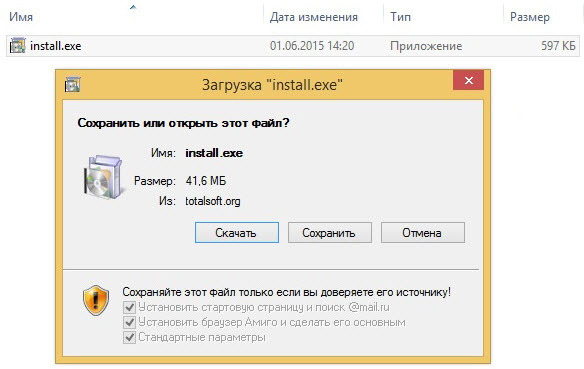
Perhatikan tanda centang: tanda tersebut disorot dalam warna abu-abu, seolah-olah tidak dapat dihapus; tapi ini adalah trik, Anda dapat dan harus menghapus centang pada kotak
Kedua, terkadang tidak ada kotak centang yang tidak terlihat, tetapi ada item seperti “ Instalasi cepat(disarankan)" dan "Instalasi khusus". Kecuali kita berbicara tentang beberapa program khusus dengan jumlah yang sangat besar add-on, "Instalasi cepat" berbeda dari "Kustom" hanya karena mencakup layanan dari beberapa produsen yang tidak bermoral secara default. Dan, setelah menginstal program “dengan cepat”, Anda mungkin dihadapkan pada proses yang jauh dari cepat untuk membersihkan komputer Anda dari program sampah.
Ketiga, selama instalasi, program mungkin membawa komponen Mail.ru ke komputer Anda tanpa peringatan apa pun. Hal ini jarang terjadi, tetapi masih terjadi, dan tidak ada cara untuk melindungi diri Anda dari hal ini: tidak mungkin untuk memprediksi apakah program asing akan menginstal Amigo atau Sputnik bersamaan dengan itu. Anda hanya bisa berharap yang terbaik dan jangan mengunduh file instalasi dari sumber yang tidak terverifikasi.
Grup Mail.ru juga menawarkan layanan yang bermanfaat: misalnya, penyimpanan awan. Namun aplikasi Mail.ru, yang berisi iklan, tidak nyaman digunakan dan sangat memperlambat komputer, tidak berguna. Mereka merugikan pengguna, dan bahkan menyebar hampir secara curang. Oleh karena itu, saat mendownload file dari Internet, jangan sampai kehilangan kewaspadaan agar tidak tenggelam dalam lautan sampah dan malware. Dan jika Anda tidak dapat melindungi diri dari malware, gunakan petunjuk penghapusan dan lebih berhati-hati di masa mendatang.
Jika ada kebutuhan untuk menghapus jaringan sosial“Duniaku”, yang terhubung ke portal “mail.ru”, ini bisa dilakukan. Kebutuhan ini muncul jika “Dunia Saya” muncul dengan sendirinya, “spam” mulai dikirim dari halaman Anda, dan secara umum, Anda berhenti menggunakan jejaring sosial ini.
Cara menghapus "Duniaku"
Pertama, Anda perlu memahami bahwa Anda hanya dapat menghapus halaman Anda sendiri. Alasan tindakan ini mungkin berbeda: mungkin seseorang terlalu sering menulis pesan yang berbeda kepada Anda, seseorang “menyebabkan” banyak aktivitas di feed, blog Anda, atau beberapa pengguna aktif hanya “muak” dengan komunikasi mereka. Anda dapat menghapus halaman untuk sementara atau permanen. Bagaimanapun, Anda harus tahu bahwa itu dapat dipulihkan.
Cara menghapus duniaku:
- Untuk memulai, Anda harus masuk, yaitu membuka halaman Anda, memasukkan nama pengguna dan kata sandi Anda. Anda juga dapat melakukan ini dengan beralih dari email mail.ru pribadi Anda.
- Maka Anda perlu pergi ke halaman Anda dan melihat semua data lagi. Mungkin ada informasi penting yang perlu disimpan terlebih dahulu.
- Di sebelah kiri kolom data Dunia Saya, Anda perlu mencari tab "Pengaturan" dari daftar layanan dan membukanya.
- Selanjutnya, turun dan cari layanan “Hapus dunia saya”.
- Periksa kembali jendela pop-up dengan cermat, pikirkan apakah penting bagi Anda untuk menghapus halaman Anda dengan semua datanya. Jika Anda sudah memikirkannya dengan baik, klik tombol “konfirmasi” di bawah jendela pop-up dengan informasi berikut: “Ya, saya ingin menghapus “Dunia Saya” dan saya akan kehilangan semua informasi saya tanpa kemungkinan pemulihan.”
- Klik tombol konfirmasi.
Setelah 48 jam berada di proyek “Duniaku”, halaman Anda akan dihapus. Ingatlah bahwa semua informasi - foto, video, kontak, korespondensi penting, dan tautan juga akan dihapus. Jika Anda berubah pikiran, maka dalam waktu 48 jam Anda diberi kesempatan untuk memulihkan halaman Anda. Untuk melakukan ini, Anda perlu kembali ke proyek “Dunia Saya” dan klik tombol “Batalkan penghapusan dunia saya”.
Fitur menghapus halaman di Duniaku
Tidak semua pengguna Internet mengetahui semua kemampuan layanan tertentu. Katakanlah proyek “Duniaku” memiliki fungsi seperti membatasi akses halaman pribadi dan mematikan notifikasi. Apa artinya? Jika alasan utama penghapusan halaman adalah karena pengguna yang terlalu aktif terus-menerus menulis kepada Anda dan mengirimi Anda informasi yang berbeda sifatnya, maka Anda dapat membatasi akses orang tersebut ke halaman Anda. Artinya, dia tidak akan bisa menulis surat kepada Anda. Anda juga dapat mematikan peringatan notifikasi.
Anda tidak perlu menghapus halaman secara permanen, meskipun Anda tidak menggunakan layanan ini. Ubah foto dan informasi pribadi Anda, sehingga beberapa aktivis akan kehilangan kontak dengan Anda, dan ketika keinginan untuk membombardir Anda dengan informasi yang tidak perlu mereda, Anda dapat mengembalikan semua data Anda lagi.
Ketika Anda perlu mengambil langkah tegas, Anda harus memeriksa poin-poin berikut:
- Hapus semua foto. Setuju, sayang sekali berpisah dengan foto-foto Anda. Anda tidak perlu kehilangannya dan menyimpannya di memori komputer Anda.
- Hapus blog. Tidak mungkin menyimpan semua peserta dan diskusi. Pikirkan sebelum Anda memutuskan untuk menghapus halaman Anda di “Duniaku”.
- Membatalkan pertemanan adalah langkah tersulit.
- Anda harus meninggalkan komunitas tempat Anda menjadi anggotanya. Ini juga tidak selalu nyaman, karena jumlahnya banyak informasi yang perlu, yang akan berguna dalam hidup.
Sangat disayangkan jika Anda memutuskan untuk menghapus halaman tersebut dan alangkah baiknya jika Anda berubah pikiran.
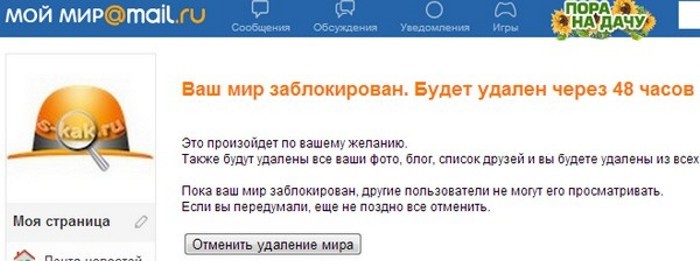
Dalam beberapa kasus, pengguna membuat kotak surat hanya untuk menggunakannya beberapa kali. Dan ketika email seperti itu tidak lagi diperlukan, banyak orang ingin menghapus email tersebut. Namun tidak semua orang tahu cara melakukan ini di situs tertentu. Artikel ini berisi instruksi singkat tentang cara menghilangkan email di layanan mail.ru.
Untuk menghapus kotak surat di situs ini, Anda harus memenuhi beberapa syarat sederhana:
- Anda harus mengingat login email dan kata sandi Anda. Jika Anda tidak memiliki akses ke email Anda, tidak ada cara untuk menghapusnya. Jika Anda kehilangan atau lupa kata sandi, Anda dapat memulihkannya kapan saja dengan menggunakan petunjuk di jendela login mailer.
- Anda harus memiliki akses ke Internet.
- pertama-tama, Anda harus pergi ke situs web mail.ru dan masuk ke email Anda;
- maka Anda perlu pergi ke pengaturan atau bantuan. Kedua tombol masuk ke bagian situs ini terletak di sudut kanan atas kotak surat Anda;
- lalu isi beberapa kolom di antarmuka khusus - untuk menghapus email, Anda hanya perlu menunjukkan login Anda, kata sandi yang benar dan alasan mengapa Anda ingin menghilangkan “sabun” yang ada.
Semua operasi ini dilakukan dalam beberapa klik mouse, setelah itu alamat email akan diblokir. Namun sebelum Anda mulai menghapus kotak surat mail.ru, Anda harus berpikir matang-matang. Ingatlah bahwa bersama dengan email Anda, Anda akan menghapus semua data di proyek dan layanan lain milik Mail. Misalnya, Anda tidak dapat lagi membuka halaman di Duniaku, memposting dan melihat foto di [email protected], atau mempublikasikan dan membaca entri di layanan [email protected].
Perlu dicatat bahwa bahkan setelah penghapusan, Anda akan dapat memulihkan email Anda dalam waktu sembilan puluh hari. Namun semua surat Anda dan data lain dari proyek terkait akan dimusnahkan. Dan baik Anda maupun pengguna lain tidak akan dapat melihatnya lagi.
Anda dapat menghapus email di Mail dan lainnya dengan cara yang sederhana. Hanya saja, jangan mengunjungi kotak surat dalam waktu lama, setelah itu akses ke sana akan ditutup secara otomatis oleh sistem itu sendiri. Namun, dalam kasus ini Anda tidak dapat memulihkannya lagi. Seperti yang Anda lihat, menghapus kotak surat lama atau yang tidak diperlukan cukup sederhana. Hal utama adalah terlebih dahulu menyimpan semua data Anda dari proyek terkait, memiliki akses ke email yang diperlukan dan memiliki beberapa menit waktu luang.
